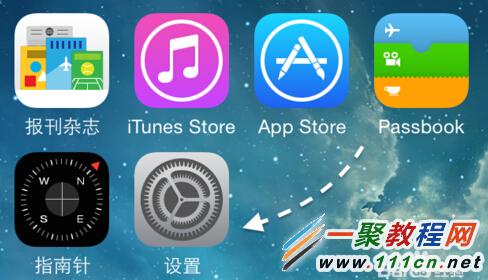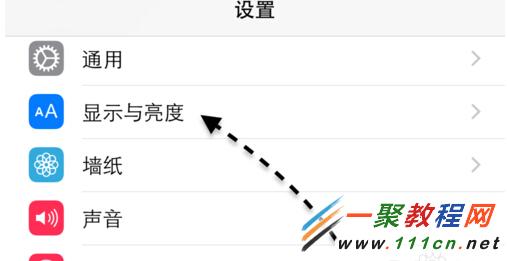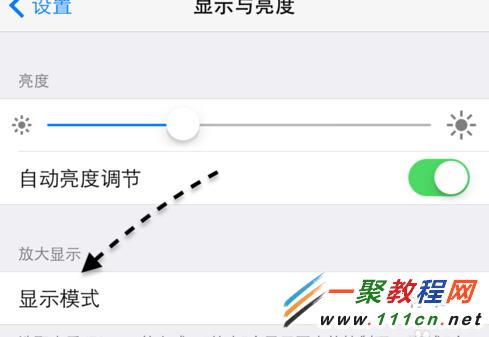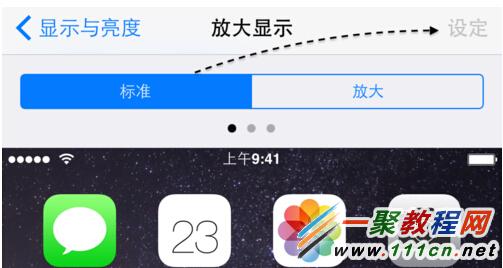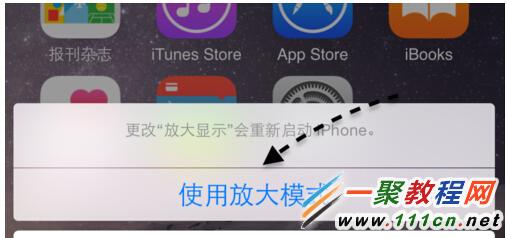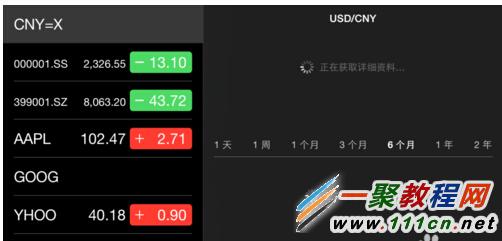iphone6 Plus分屏怎么设置 iphone6 Plus怎么横屏
作者:简简单单
2014-11-19
iphone6 Plus分屏怎么设置呢,我们知道iphone6 Plus屏幕比较大了,有时可以分成两个屏幕来用,那么iphone6 Plus怎么分屏呢?下面就和一聚教程小伙伴一起来看看吧。
iphone6 Plus中点击“设置” 按钮打开
然后点击界面中的“显示与亮度”一栏打开进入
之后找到里面的“显示模式”选项点击打开
现在我们点击“标准模式”再点击“设定”按钮。如果你当前就是标准模式的话,就可以不用设置了。
当重新设定显示模式以后,系统需要重新启动来适配,此时再点击底部弹出的重启按钮即可。
设置好了只要我们把主屏横屏的就可以同时显示天气、股市了,如果坚起来就恢复正常了。